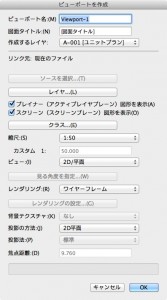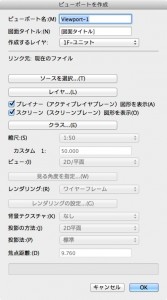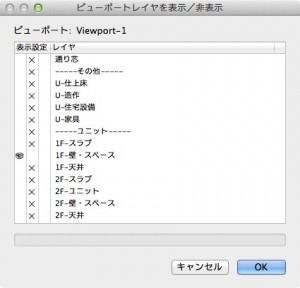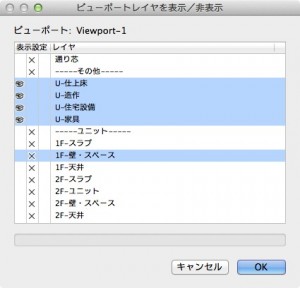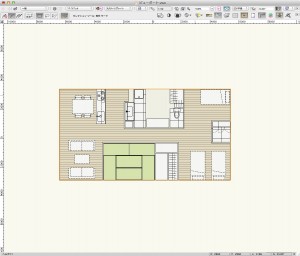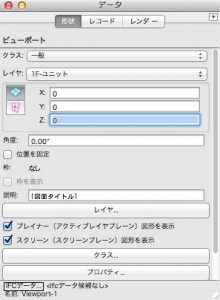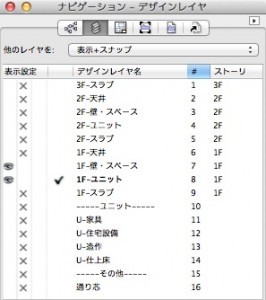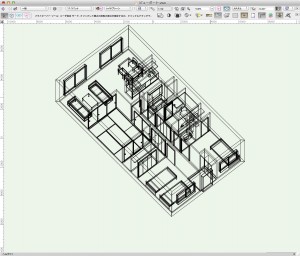目次
6.2.2 ビューポート作成 その1
現在、アクティブレイヤは躯体モデルになっています。このレイヤにインテリアモデルのデザインレイヤをビューポートを使って表示させます。
1. ビューメニューからビューポートを作成を選択します。ビューポートを作成ダイアログが表示されます。
2. 作成するレイヤで「1F-ユニット」を選択します。
3. レイヤボタンをクリックします。ビューポートレイヤを表示/非表示ダイアログが表示され、2.で選択したレイヤ以外のデザインレイヤが一覧で表示されます。
4. 表示設定を以下のように調整し、OK ボタンをクリックします。
5. ビューポートを作成ダイアログで OK ボタンをクリックすると、アクティブレイヤが「1F-ユニット」に切り替わり、インテリアモデルのビューポートが表示されます。
6. 作成したビューポートのデータパレットで、「Z=0」と入力し決定します。
7. レイヤ「1F-壁・スペース」「1F-ユニット」のみを表示するように設定し、フライオーバーツールで視点を変更すると、躯体モデルとインテリアモデルを同時に確認することができます。
この機能を利用できる製品

|
Vectorworks Architect建築設計や内装、ディスプレイデザインに対応した先進的なBIM・インテリア設計支援機能、拡張機能、さらには豊富な建築向けのデータライブラリを搭載した建築/内装業界向け製品 |

|
Vectorworks Landmark地形モデルや多彩な植栽、灌水設備計画等に対応するランドスケープデザイン機能、さらには豊富な造園向けのデータライブラリを搭載した都市計画/造園業界向け製品 |

|
Vectorworks Spotlightステージプランニングやライティング計画に対応した先進的な舞台照明計画支援機能、さらには各種メーカー製のトラスや照明機材、音響機器等の豊富なデータライブラリを搭載したエンタテインメント業界向け製品 |

|
Vectorworks Design Suite専門分野別(建築設計/ディスプレイデザイン、ランドスケープデザイン、ステージデザイン&スポットライトプランニング)の設計支援機能、拡張機能、さらには豊富なデータライブラリを搭載した最上位の製品 |